Додавання номера слайда
Можна додати номера до окремих слайдів (подібно номерами сторінок),
а також включити нумерацію для майстер-слайда, щоб кожен слайд, створений
на його основі, автоматично отримував наступний усе своєю чергою номер.
Передбачено також відображення і приховування номерів на всіх слайдах
одночасно.
Способи додавання номера слайда
Виділіть слайд в навігаторі, відкрийте Інспектор слайдів, перейдіть
на вкладку «Оформлення» і виберіть параметр «Номер слайда». присвоюється
слайду номер відображає його становище в навігаторі (пропущені слайди
не нумеруються).
Щоб додати нумерацію слайдів в майстер-слайд, на панелі інструментів
натисніть кнопку «Вид» і виберіть пункт «Показати майстер-слайди». У відкритому
навігаторі виберіть той майстер-слайд, який ви хочете змінити. Відкрийте
вікно «Інспектор слайдів», перейдіть на вкладку «Оформлення» і виберіть
параметр «Номер слайда».
Як відобразити або приховати номера на всіх слайдах
Для відображення всіх номерів слайдів виберіть «Слайд»> «Показати номера
слайдів на всіх слайдах », а для приховання номерів слайдів виберіть« Приховати
номера слайдів на всіх слайдах ».
Після додавання номерів слайдів перетягніть номер на слайді на потрібне місце
і відформатуйте номер за допомогою панелі шрифтів. Детальніше див. Пункт «Вікно
«Шрифти» »на стор. 26.
Про зміну теми слайда, майстер-слайда або макета
Тему слайда, майстер-слайд і макет можна змінити в будь-який момент.
Тема. Вибирати іншу тему слід тоді, коли потрібно змінити загальний
зовнішній вигляд і враження від слайда, наприклад, колір фону, шрифти, «тон»
слайда (офіційний або розважальний).
Майстер-слайд. Майстер-слайд слід міняти тоді, коли потрібно використовувати
іншу схему розміщення об'єктів. Наприклад, можна без праці змінити
вертикально орієнтований макет фотографії на горизонтально
орієнтований макет, вибравши новий майстер-слайд з необхідним макетом.
Передбачено також зміна макета на відповідному майстер-слайді
(Або додавання в майстер-слайд нових елементів, наприклад, логотипу), якщо
потрібно, щоб дана зміна відбилося на всіх слайдах, які використовують
цей майстер-слайд.
Створення слайдів і управління ними